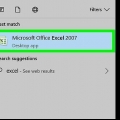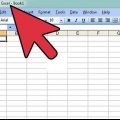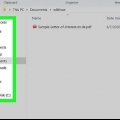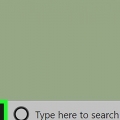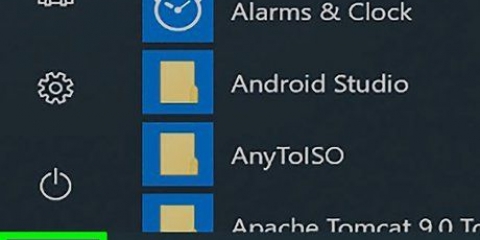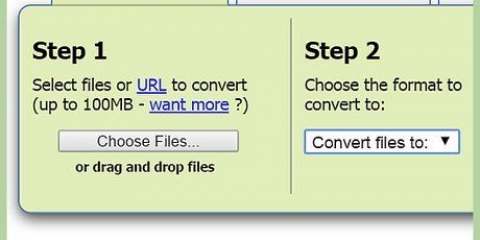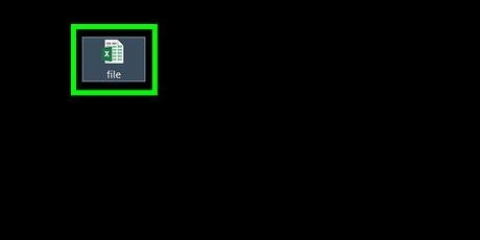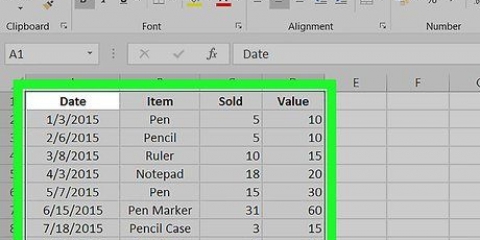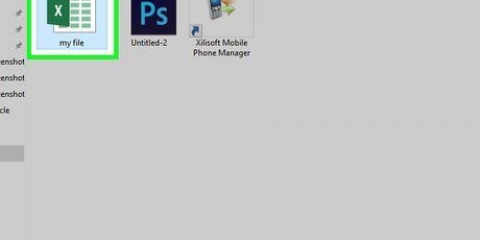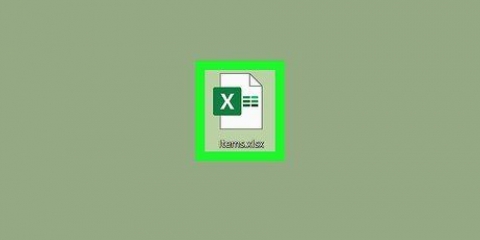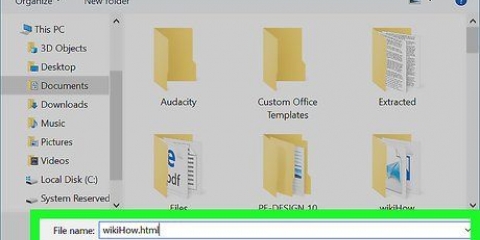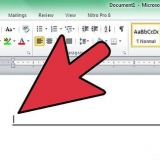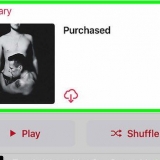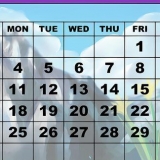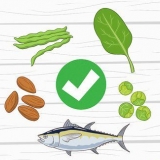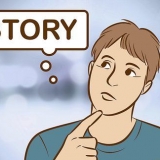Om du är i föregående skärm Skild markerat, markera rutan bredvid symbolen (eller `mellanslag` om det finns ett öppet utrymme mellan fälten) som används för att separera datafälten. Har du Fast bredd vald på föregående skärm, följ sedan instruktionerna på skärmen för att organisera data enligt önskemål.



Konvertera en anteckningsbok-fil till en excel-fil
Den här instruktionen visar hur du skapar en Anteckningsblock-fil (.txt) till ett Microsoft Excel-dokument (.xlsx) på Windows.
Steg

1. Öppna Microsoft Excel. Ett snabbt sätt att göra detta är genom excel i sökfältet och klicka sedan på Microsoft Excel.

2. Klicka på menynFil. Detta är längst upp till vänster i Excel.

3. Klicka påAtt öppna.

4. VäljTextfiler från rullgardinsmenyn för filtyp.

5. Välj textfilen du vill konvertera och klickaAtt öppna. Detta öppnar "Textimportguiden".

6. Välj en datatyp och klickaNästa. I gruppen "Original datatyp" väljer du Skild (om textfilen innehåller data separerade med kommatecken, tabbar eller någon annan metod), eller Fast bredd (om data finns i kolumner med mellanslag mellan varje fält).

7. Välj använda avgränsare eller fältets bredd och klickaNästa.

8. Välj datatyp per kolumn. Välj det alternativ under "Datatyp per kolumn" som bäst matchar vilken typ av data som finns i kolumnerna (t.ex. Text, Datum).

9. Klicka påKomplett. Fönstret "Spara som" visas (beroende på versionen av Excel).

10. VäljExcel-arbetsbok (*.xlsx) via menyn `Spara som`. Det här alternativet finns längst ner i fönstret, eller kan nås via `Arkiv` i huvudmenyn.

11. Ge filen ett lämpligt namn och klickaSpara. Textfilen sparas nu som en Excel-arbetsbok.
"Konvertera en anteckningsbok-fil till en excel-fil"
Оцените, пожалуйста статью